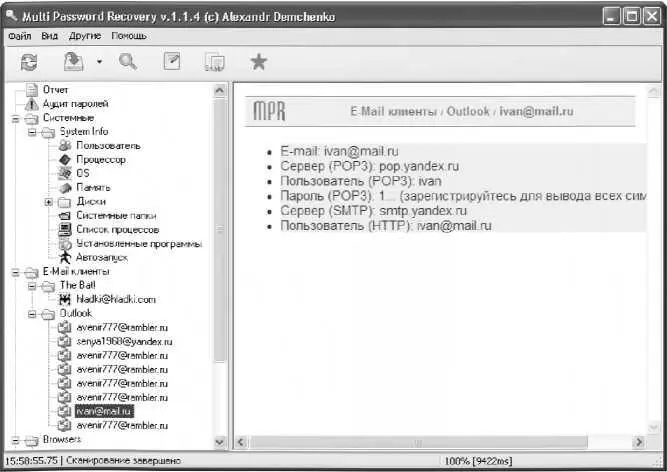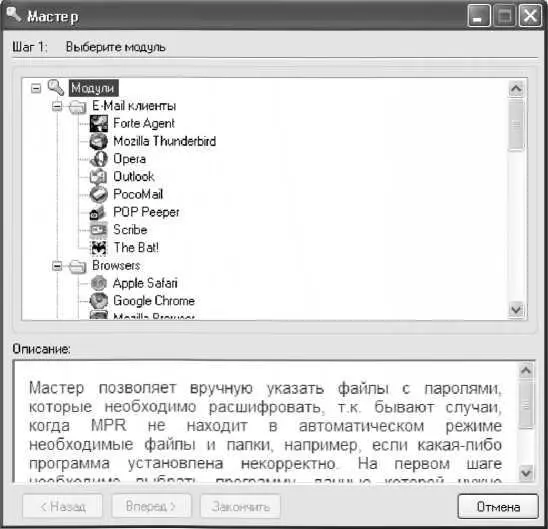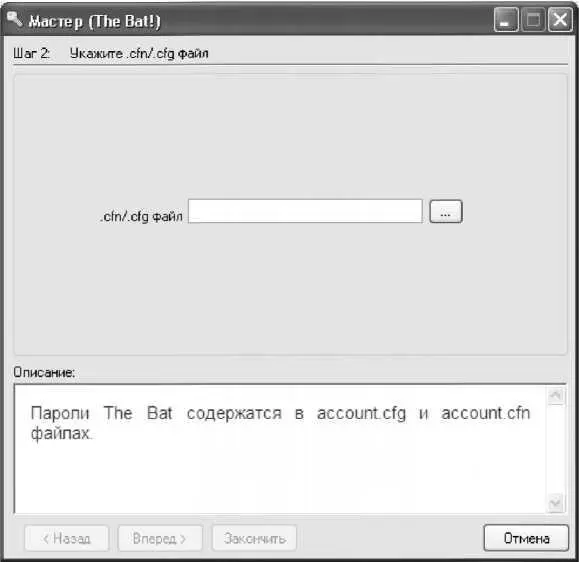В верхней части программы находится главное меню, команды которого предназначены для выбора требуемого режима работы либо для активизации соответствующих функций программы. Под главным меню расположена инструментальная панель, кнопки которой дублируют некоторые его команды. Названия кнопок инструментальной панели отображаются в виде всплывающих подсказок при подведении к ним указателя мыши.
Для быстрого разворачивания или сворачивания иерархического списка используйте команды Развернуть всеи Свернуть все,которые находятся в контекстном меню, вызываемом нажатием правой кнопки мыши.
Стоит отметить, что Multi Password Recovery является многоязычной. По умолчанию интерфейс программы отображается на русском языке, но с помощью команд подменю Вид => Языквы можете выбрать английский, польский, чешский, белорусский, испанский и другие языки.
Расшифровывать пароли программа начинает сразу после запуска. Поскольку этот процесс вкупе с осуществляемым сбором и анализом информации может занять определенное время, на экране отображается соответствующее информационное сообщение. Отметим, что длительность процесса запуска может зависеть от мощности и конфигурации компьютера, количества и вида используемого программного обеспечения, иных факторов. Но в большинстве случаев для этого достаточно 30-60 секунд.
Чтобы увидеть требуемый пароль, выделите щелчком мыши соответствующую позицию иерархического списка — и результат отобразится в правой части окна (рис. 3.16].
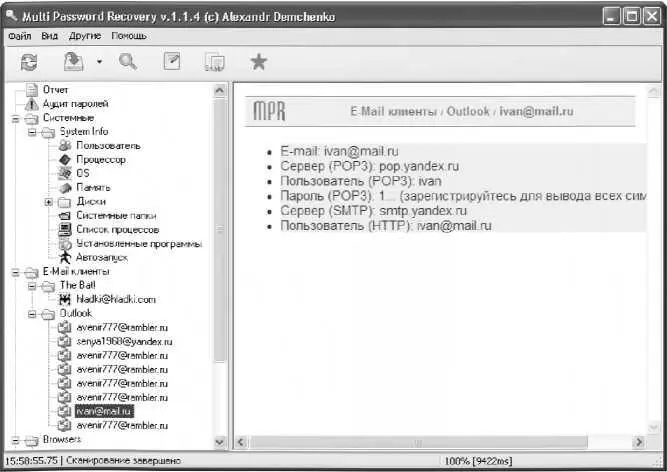
Рис. 3.16. Распознавание пароля учетной записи Outlook
На данном рисунке показан пример с распознаванием пароля для учетной записи программы Outlook. Как мы уже отмечали выше, в незарегистрированной версии программы возможно распознавание только первого символа пароля.
Последовательно перебирая щелчком мыши все позиции иерархического списка, вы можете быстро просмотреть все пароли, которые удалось расшифровать программе.
Иногда бывает так, что Multi Password Recovery не находит в автоматическом режиме все необходимые файлы и папки. Характерный пример — когда какое-то приложение установлено некорректно: в этом случае программа может его «не заметить».
Для устранения подобных проблем в Multi Password Recovery реализована возможность использования мастера восстановления паролей, который позволяет вручную указать программе, что и где требуется расшифровать. Чтобы запустить данный механизм, выполните команду главного меню Другие => Мастерлибо нажмите в инструментальной панели кнопку Мастер.В результате любого из этих действий на экране откроется окно, изображенное на рис. 3.17.
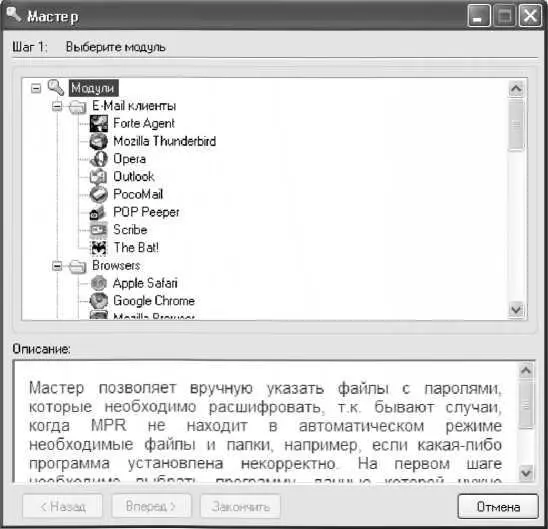
Рис. 3.17. Мастер восстановления паролей
В данном режиме восстановление паролей осуществляется в два этапа. На первом этапе в верхней части окна необходимо щелчком мыши указать объект, к которому надо восстановить пароль, и нажать кнопку Вперед,расположенную внизу окна. После этого окно примет вид, как показано на рис. 3.18.
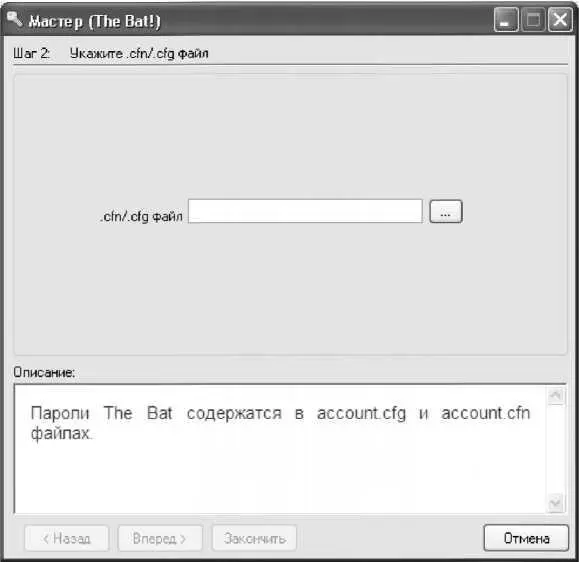
Рис. 3.18. Второй этап восстановления пароля с помощью Мастера
На втором этапе следует указать путь к файлу, в котором данное приложение хранит информацию о паролях. Отметим, что в нижней части окна отображается соответствующая подсказка, что намного упрощает задачу: ведь далеко не все пользователи знают, где и как программы хранят пароли доступа.
Чтобы указать путь к файлу, нужно нажать расположенную справа от поля кнопку и в открывшемся окне по обычным правилам Windows указать требуемый путь. После этого нажмите кнопку Закончить —и на экране вновь отобразится главное окно программы, в котором будет открыт раздел Отчет(это верхняя позиция иерархического списка] с информацией о результатах расшифровки.
Полученные данные вы можете сохранить в отдельном файле для последующего просмотра и анализа. Для этого нужно в главном меню программы выполнить команду Файл => Сохранить в файл(эта команда вызывается также нажатием комбинации клавиш Ctrl+S).При активизации данной команды на экране отображается окно, в котором нужно указать путь для сохранения и имя файла. Отметим, что данная возможность доступна только в зарегистрированной версии программы.
Читать дальше
Конец ознакомительного отрывка
Купить книгу